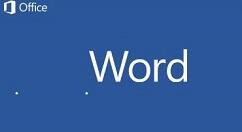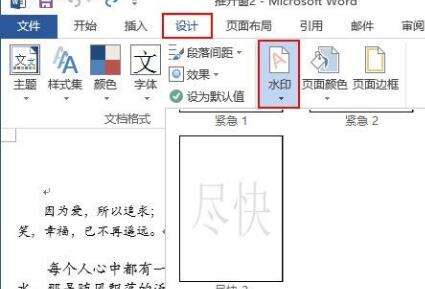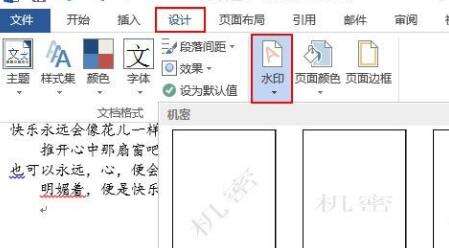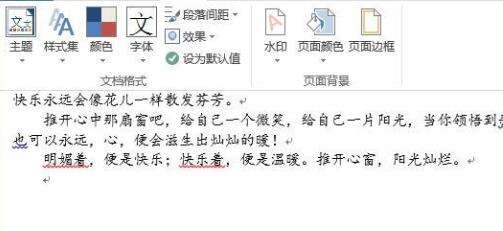word2013添加及删除分类水印的详细方法
办公教程导读
收集整理了【word2013添加及删除分类水印的详细方法】办公软件教程,小编现在分享给大家,供广大互联网技能从业者学习和参考。文章包含322字,纯文字阅读大概需要1分钟。
办公教程内容图文
1.打开word2013中一篇需添加水印的文档。如图所示范,逐个单击“设计”——“水印”——免责声明中“样本1”
2.这时本文档的分类水印“样本1”就添加好了,你会发现这篇文档的每一页都有“样本1”的水印。
3.再来讲讲如何删除分类水印的方法,还拿刚才添加过分类水印之“样本1”的文档为例,现在将分类水印之“样本1”删除,如图,逐个单击“设计”——“水印”——“删除水印”就可以了
4.现在可以看到删除水印后的效果了,这个分类水印的添加和删除对文档的本身是没有任何影响的。
办公教程总结
以上是为您收集整理的【word2013添加及删除分类水印的详细方法】办公软件教程的全部内容,希望文章能够帮你了解办公软件教程word2013添加及删除分类水印的详细方法。
如果觉得办公软件教程内容还不错,欢迎将网站推荐给好友。